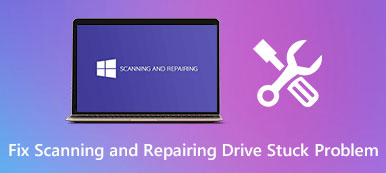Mac a-t-il besoin d'un scanner de malware?
Vous devez savoir que, à l'instar des ordinateurs Windows et d'autres appareils, Mac peut également être infecté par des logiciels malveillants et des virus. Il est essentiel de protéger votre Mac avec un outil fiable d'analyse et de suppression des logiciels malveillants.

Cet article couvre la technologie antivirus d'Apple, son service officiel d'analyse des logiciels malveillants et un outil tiers de suppression des logiciels malveillants.
- Partie 1. Scanner officiel de logiciels malveillants Mac
- Partie 2. Protégez Mac contre les logiciels malveillants
- Partie 3. Scanner et effaceur de logiciels malveillants Mac
- Partie 4. FAQ sur Mac Malware Scanner
Partie 1. Technologie Apple Antivirus et logiciel Mac Malware Scanner
Mac est conçu avec un processus de renseignement sur les menaces préinstallé pour identifier et bloquer rapidement les logiciels malveillants. Cette partie explique la technologie antivirus d'Apple, son scanner de logiciels malveillants officiel pour Mac et l'outil de suppression de logiciels malveillants.
logiciel antivirus macOS
La technologie antivirus intégrée à macOS s'appelle XProtect. Il est spécialement conçu pour protéger un Mac contre les infections par des logiciels malveillants. Il met à jour les signatures automatiquement avec les mises à jour du système.
XProtect peut détecter automatiquement les logiciels malveillants et les empêcher de s'exécuter sur les systèmes des clients. Lorsqu'il détecte un logiciel malveillant connu, ce processus bloque le logiciel malveillant et vous donne la possibilité de déplacer le logiciel associé vers la corbeille. La détection des logiciels malveillants est invisible en arrière-plan.

Service d'analyse des logiciels malveillants Mac
Notarisation peut fonctionner comme le scanner de logiciels malveillants officiel Mac. Il s'agit d'un type de service de notaire Apple utilisé pour analyser votre logiciel à la recherche de contenu malveillant, vérifier les problèmes de signature de code, puis vous renvoyer les résultats. Il garantit que tous les logiciels signés Developer ID ont été vérifiés par Apple.
Outil de suppression des logiciels malveillants Mac
Malware Removal Tool est le logiciel de suppression de logiciels malveillants par défaut pour Mac. Il peut corriger les infections en fonction des mises à jour fournies par Apple. Ces mises à jour seront effectuées dans le cadre des mises à jour macOS et des mises à jour de sécurité. MRT vérifie en permanence les infections au redémarrage et à la connexion.
Partie 2. Comment détecter les logiciels malveillants et protéger votre Mac contre les logiciels malveillants
Vous pouvez compter sur l'utilitaire Activity Monitor de votre Mac pour détecter facilement les logiciels malveillants. De plus, vous pouvez personnaliser les paramètres dans les préférences Sécurité et confidentialité pour spécifier les sources des applications installées sur votre Mac. Ce faisant, vous pouvez obtenir des logiciels à partir de sources fiables et protéger votre Mac contre les logiciels malveillants.
Étape 1 Cliquez sur Finder dans le Dock pour ouvrir une fenêtre du Finder. Clique le Recettes sur le panneau de gauche pour accéder à tous les logiciels installés sur ce Mac. Vous devez faire défiler vers le bas pour trouver le Moniteur d'activité et ouvrez-le.

Étape 2Dans la fenêtre Moniteur d'activité, vous pouvez vérifier CPU, GPU, les processus, les threads associés et d'autres informations. Au cours de cette étape, vous devez vérifier s'il existe des applications inconnues qui consomment beaucoup de CPU ou de mémoire. Pour ces applications inconnues ou inutilisées, vous feriez mieux de les supprimer de votre Mac.

Étape 3Vous pouvez également réduire ce risque de malware en utilisant un logiciel fiable. Clique sur le Apple menu dans le coin supérieur gauche, puis choisissez le Préférences de système option. Choisir Sécurité et confidentialité puis cliquez sur le Général languette. Ici, vous pouvez définir les sources de téléchargement à partir desquelles vous autorisez l'installation du logiciel.

Partie 3. Logiciel de détection et de suppression de logiciels malveillants pour Mac – Mac Cleaner
Mac Cleaner est un outil de gestion des données de suppression de Mac et de logiciels malveillants fiable et facile à utiliser. Il peut détecter et supprimer les logiciels malveillants, les virus, les logiciels publicitaires et d'autres menaces de votre Mac. De plus, il est équipé de nombreux outils utiles pour gérer divers fichiers et applications sur votre Mac, libérer de l'espace de stockage Mac et optimiser les performances de Mac.

4,000,000+ Téléchargements
Supprimez les logiciels malveillants, les virus, les logiciels publicitaires, etc. sur Mac et corrigez divers problèmes liés à macOS.
Surveillez les statuts Mac actuels et accélérer le Mac en temps réel.
Désinstallez les applications inutilisées et nuisibles, gérez et libérez de l'espace de stockage Mac.
Supprimez divers fichiers indésirables, fichiers volumineux et anciens, doublons et autres données inutiles.
Offrez une boîte à outils de nombreux outils utiles, notamment Désinstaller, Gestionnaire de fichiers et Optimiser.
Ce scanner de logiciels malveillants Mac prend en charge toutes les versions de macOS. Vous pouvez l'installer gratuitement et l'utiliser sur n'importe quel appareil Mac. Il est conçu avec 3 fonctionnalités clés, Status, Cleaner et ToolKit.

Comme mentionné ci-dessus, lorsque Mac Cleaner détecte un logiciel malveillant, il vous invite immédiatement à supprimer le logiciel malveillant de Mac. De plus, il peut résoudre divers problèmes macOS.
Pour vérifier l'état actuel de votre Mac, vous pouvez cliquer sur le Statut.

Si vous souhaitez libérer facilement de l'espace sur votre Mac, vous pouvez choisir le Nettoyeur option. Il vous permet de supprimer tous les types de fichiers indésirables, les fichiers volumineux et anciens, les fichiers en double, etc.

Vous pouvez également aller à ToolKit pour accéder à des outils plus utiles, tels que Désinstaller, Optimiser, Masquer, Gestionnaire de fichiers, Unarchiver et Confidentialité.

Partie 4. FAQ sur Mac Malware Scanner
Comment supprimer les extensions de navigateur Safari suspectes d’un Mac ?
Ouvrez Safari sur votre Mac, cliquez sur le menu supérieur de Safari, puis choisissez l'option Préférences dans la liste déroulante. Cliquez sur l'onglet Extensions pour accéder à toutes les extensions du navigateur Safari. Cliquez et mettez en surbrillance l'extension suspecte que vous souhaitez supprimer, puis cliquez sur le bouton Désinstaller.
Comment savoir si votre Mac est infecté par un logiciel malveillant ?
Lorsque votre Mac a été infecté par des logiciels malveillants, vous pouvez facilement recevoir des invites de publicités inappropriées, de fenêtres contextuelles, de redirection de navigateur ou d'installation de logiciels inattendus. Certaines applications par défaut sur le Mac peuvent également être modifiées, généralement une modification de la page d'accueil du navigateur. Dans certains cas, votre Mac peut fonctionner plus lentement que son état normal, afficher des messages d'erreur répétés ou se bloquer soudainement.
Existe-t-il un scanner de logiciels malveillants en ligne ?
Oui, il existe de nombreux outils d'analyse de logiciels malveillants en ligne sur le marché qui peuvent vous aider à analyser rapidement les logiciels malveillants, tels que VirusTotal et SafetyDetectives.
Conclusion
Mac a été conçu avec de nombreux outils intégrés pour assurer la sécurité des utilisateurs et de leurs données. Après avoir lu cet article, vous pouvez décider si vous avez besoin ou non d'un scanner de logiciels malveillants tiers pour Mac.